Klēpjdatorā nav bezvadu tīkla savienojuma wi-fi
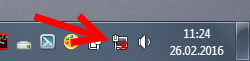
- 1757
- 524
- Marco Wiza
Klēpjdatorā nav bezvadu tīkla savienojuma wi-fi
Mēģinot savienot klēpjdatoru ar Wi-Fi tīklu, daudzi saskaras ar problēmu, ja klēpjdatorā nav bezvadu savienojuma. Vienkārši sakot, nav Wi-Fi. Paziņojumu panelī nav parādīta Wi-Fi tīkla ikona, nav pieejamu tīklu, un adapteros nav bezvadu adaptera: “Bezvadu tīkla savienojums” vai “bezvadu tīkls”. Ja datorā ir Windows 10, un tā pati problēma ir tad, kad vienkārši nav Wi-Fi, tad redziet atsevišķu kļūt: Kā iespējot Wi-Fi operētājsistēmā Windows 10, kad nav pogas Wi-Fi un kļūda. Šajā datorā nevarēja atrast bezvadu ierīces ". Nu, tagad mēs centīsimies risināt šo problēmu, izmantojot Windows 7 piemēru.
Šī problēma izskatās šādi. Paziņojumu panelī, visticamāk, būs tāds interneta savienojuma statuss:
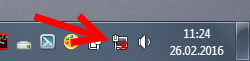
Un, ja jūs ejat uz Vadības panelis \ tīkls un internets \ tīkla savienojumi, tad, visticamāk, jūs neatradīsit bezvadu adapteri, bet tam vajadzētu būt tur.
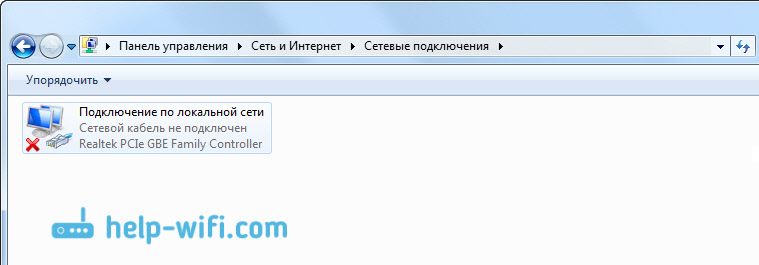
Tā ir visa problēma, protams, ka Wi-Fi nedarbosies, un tā to neieslēdz. Pat šī raksta padomi, visticamāk, nepalīdzēs.
No tā var izdarīt divus secinājumus:
- Datorā vai klēpjdatorā nav bezvadu adaptera, pati dēlis. Ja jums ir stacionārs dators, visticamāk, tas ir, un, lai izveidotu savienojumu ar Wi-Fi, jums ir jāiegādājas un jāinstalē ārējs vai iekšējs Wi-Fi adapteris. Es jau rakstīju par to, kā savienot datoru ar bezvadu tīklu. Ja jums ir klēpjdators, tad adapterim jābūt būvētam -.
- Draiveris nav instalēts. Tā tāpēc ir visbiežāk klēpjdatorā nav iespējams atrast bezvadu savienojumu.
Izrādās, ka klēpjdatorā nav wai-fi, bet internets darbojas tikai ar kabeli. Tagad mēs to pārbaudīsim un salabosim.
Kāpēc nav Wi-Fi klēpjdatora?
Kā es rakstīju iepriekš, problēma, visticamāk, ir autovadītājiem. Tāpēc iesim uz ierīču pārvaldnieku un redzēsim, kas tur ir. Lai atvērtu ierīces pārvaldnieku, varat doties uz “datoru”, nospiediet tukšo laukumu labo pogu, atlasiet rekvizītus un jaunajā logā atveriet ierīces pārvaldnieku kreisajā pusē.
Vai arī noklikšķiniet uz atslēgas kombinācijas Uzvarēt+r, Kopējiet komandu laukā Devmgmt.MSC un nospiediet labi.
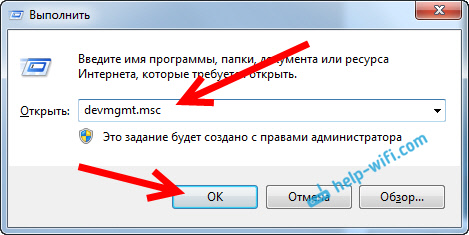
Device Manager atveriet cilni Tīkla adapteri. Visticamāk, jums tur būs tikai viens adapteris - tīkla karte. Un ierīcē dispečers būs nezināmas ierīces ar dzeltenu ikonu (vismaz viena ierīce). Tāpat:
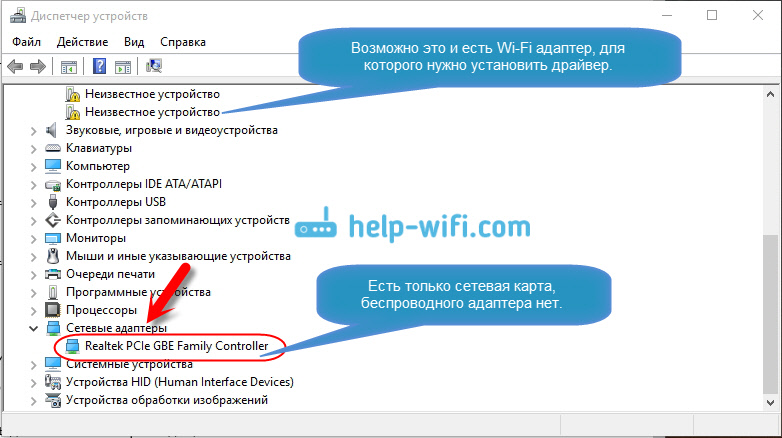
Šajā gadījumā draiveris jāinstalē Wi-Fi. Kā to izdarīt, es uzrakstīju atsevišķā instrukcijā: kā instalēt autovadītājus Wi-Fi adapterī operētājsistēmā Windows 7. Pēc nepieciešamā draivera instalēšanas viss darbosies, un parādīsies bezvadu savienojums. Var būt cits gadījums, kad draiveris ir instalēts, bet tas darbojas nepareizi. Tuvumā būs dzeltena izsaukuma zīme. Šajā gadījumā mēģiniet to arī pārinstalēt.
Es domāju, ka pēc šīm darbībām jūs varat savienot klēpjdatoru ar internetu, izmantojot bezvadu tīklu. Ja kaut kas, rakstiet komentāros, mēs to sapratīsim.
- « Kā savienot internetu no maršrutētāja ar datoru (klēpjdatoru), izmantojot tīkla kabeli?
- Wi-Fi darbojas nestabili. Kāpēc internets sabojājas caur Wi-Fi maršrutētāju? »

